上下文抽取
此功能僅適用於
「上下文抽取」允許你定義對話中最重要的部分,並儲存標註在客戶檔案,提供之後查詢和再利用。
上下文抽取的使用案例包括:
- 建立用戶形象,以便下次相同用戶回來時,AI 助理仍記得上次對話的要點。例如:
{married: yes, family: 2 kids, hobby: golf}。 - 存儲問卷結果,然後通過 API 檢索這些結果以進行分析。例如:
{score: 2, feedback: wifi charging issue}。 - 確認潛在買家,然後根據此觸發某些操作。例如:
{intent: buying an iPhone, lease or cash: cash, when: ASAP}。
在本教學中,我們將涵蓋:
- 設計上下文抽取欄位和描述,以便助理在每次對話中提取。
- 為每次對話提取上下文抽取。
在進階設置中設置上下文抽取
在本教學中,我們將介紹如何為您的助理有效地設置上下文抽取欄位。我們將使用案例分為兩類:
- 非問卷使用案例:助理設定需要手動定義其感興趣的上下文抽取。
- 問卷使用案例:上下文抽取是從一系列問卷問題中自動提取的,不能修改。
非問卷使用案例的上下文抽取設置
對於大多數助理,要設置上下文抽取,我們將使用進階設置部分中提供的 UI。
- 在助理資訊中,前往右上角的進階設置部分。
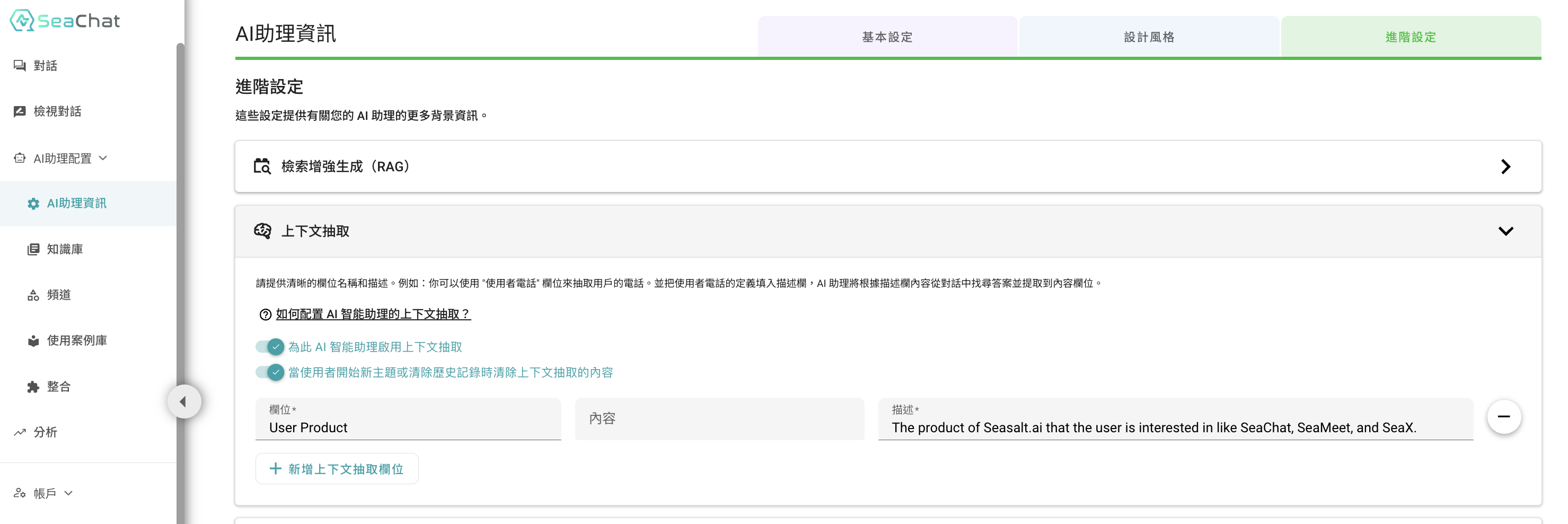
助理資訊 → 進階設置
- 在提供的部分中創建所需的欄位:
- 欄位:我們想要提取的上下文抽取「變量」的名稱
- 建議使用直觀名稱直觀。在理想情況下,您應該根據名稱知道這個欄位在監控什麼。
- 內容:此上下文抽取欄位的預設值
- 這是上下文抽取欄位的初始值。通常情況下,這將是空的。
- 描述:欄位的定義
- 用自然語言描述這個欄位是什麼以及要提取什麼類型的值。
- 這裡需要描述性但簡潔。這將深深地影響提取的值。
- 欄位:我們想要提取的上下文抽取「變量」的名稱
- 使用頁面右側的加號(新增)和減號(移除)圖標根據需要新增或移除欄位。
- 最後,點擊頁面底部的儲存按鈕保存您的上下文抽取設置。
問卷使用案例的上下文抽取設置
對於問卷使用案例(CSAT,品牌認知,市場研究等),進階設置中的上下文抽取窗格將根據描述部分動態設置。
- 通過選擇其中一個使用案例,描述部分將包含一個空白問題部分(基本問卷使用案例)或一個預填寫的問題部分(模板問卷如 CSAT)。
- 此部分由頂部的 //QUESTIONS START 和底部的 //QUESTIONS END 標記表示。
- 格式為每行一個問題,所有問題位於 //QUESTIONS START 和 //QUESTIONS END 之間。
- 隨意新增,移除或修改問題。
🚨 注意 🚨
不要修改 //QUESTIONS START 和 //QUESTIONS END 標記。這對於正確填充此使用案例的上下文抽取欄位至關重要。
- 設置描述和問題部分後,按底部的儲存按鈕。
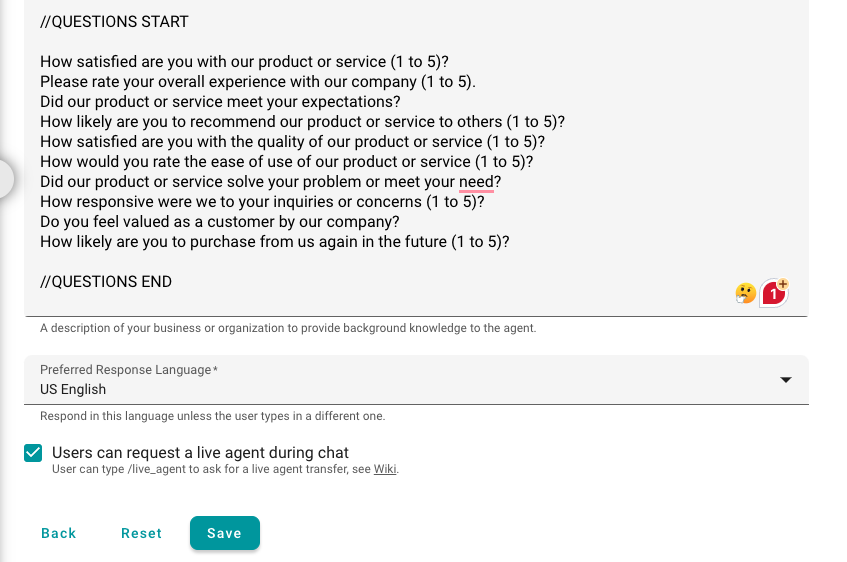
問題部分
- 前往進階設置標籤以確保欄位設置正確。
🚨 注意 🚨
使用問卷使用案例時,請勿更改上下文抽取窗格中的任何部分。如果需要更改問題,請使用描述頁。
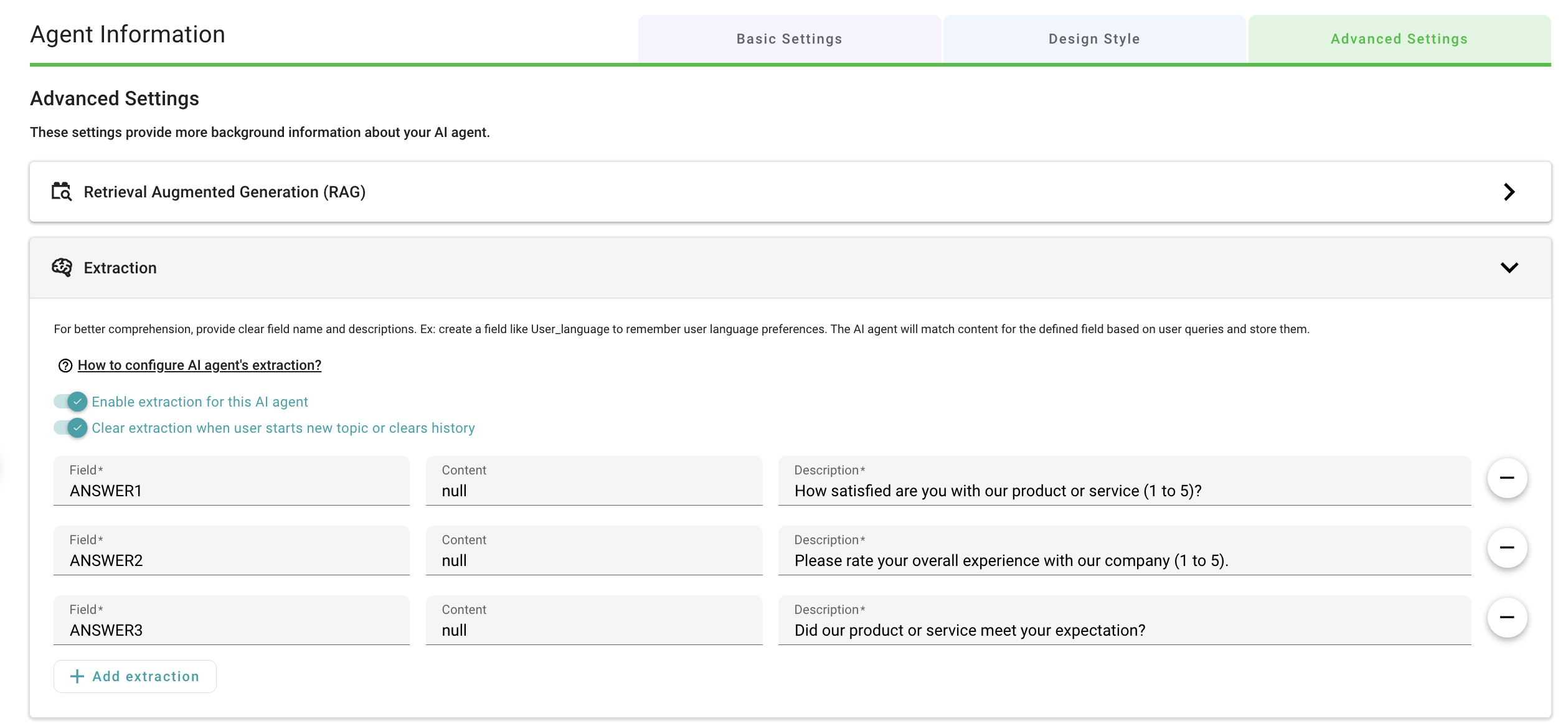
進階設置
對話中的上下文抽取
每次對話的上下文抽取將實時更新,我們可以從對話頁面檢查其值。
- 從左側前往對話頁面。
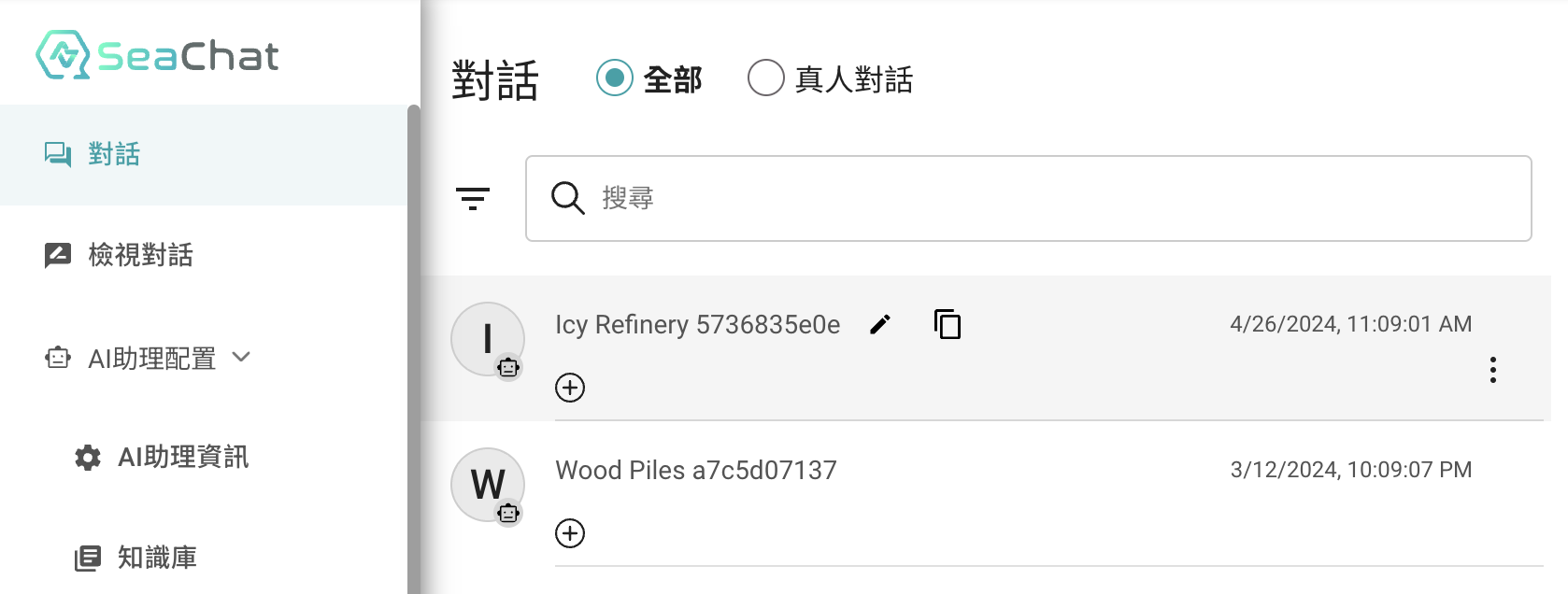
對話
- 從列表中找到所需的對話,並按該對話右下角的三點圖標 ⋮。
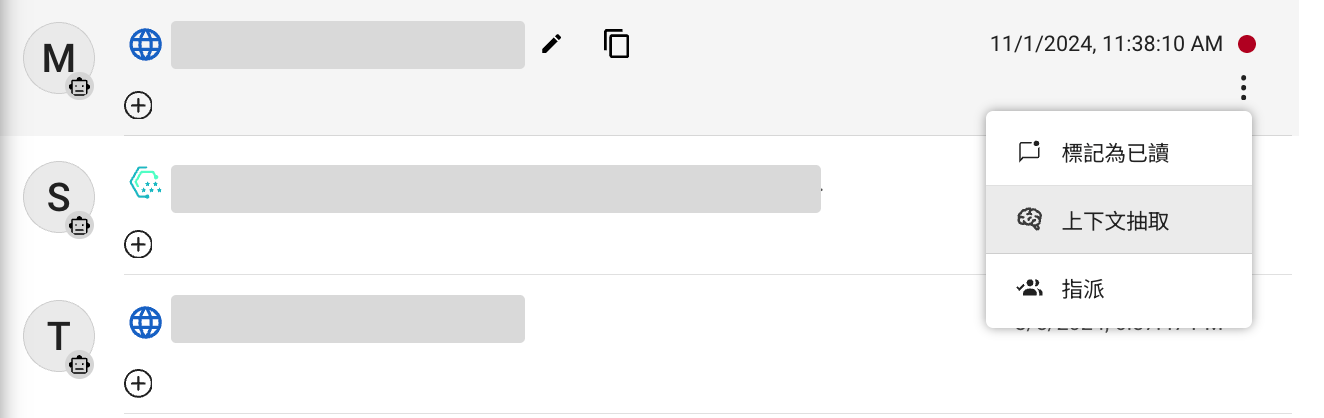
點擊上下文抽取
- 按下上下文抽取將顯示該對話的最新提取值。
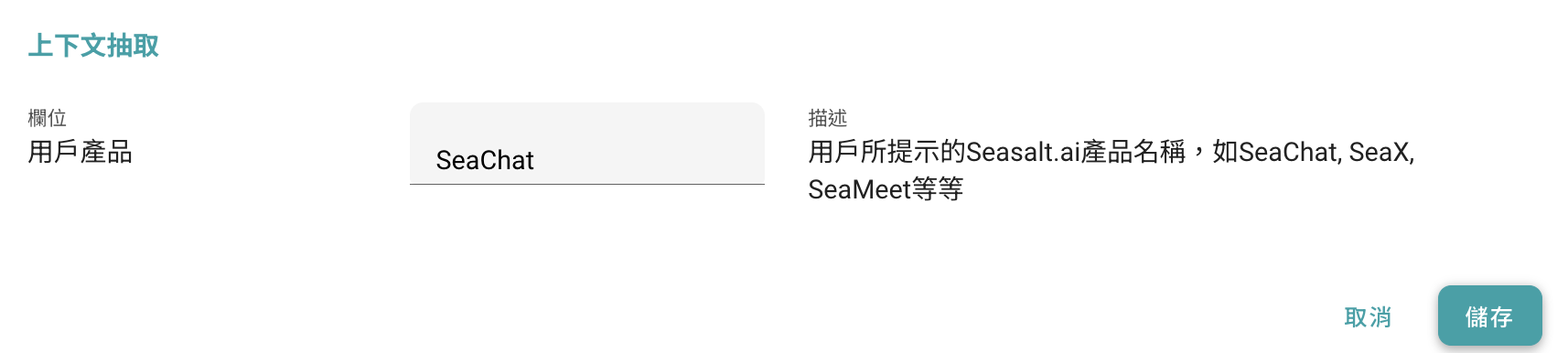
最新提取值
🤖 範例使用案例
假設我們有一個旨在增強客戶體驗管理的 AI 助理。該助理的有效性取決於其準確追蹤用戶偏好的能力,這我們可以利用特定的上下文抽取欄位來建立此數據。
初始設置
在深入探討上下文抽取欄位配置之前,確保您的 AI 助理已運行。如果您尚未設置助理,請參閱我們的創建新助理指南以獲取詳細說明。
定義上下文抽取
繼續前往進階設置標籤,在此您可以定義上下文抽取欄位:
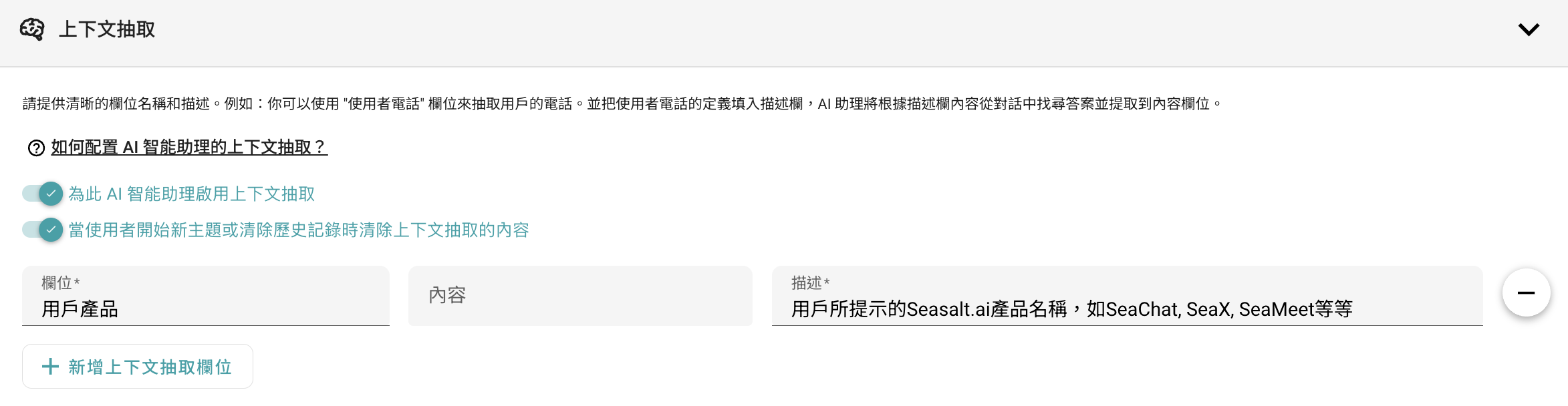
定義上下文抽取
-
欄位:例如,設置「產品」作為欄位,表示助理將專注於提取互動中提到的產品名稱信息。
-
描述:在此指定欄位應捕捉的信息。對於「產品」,描述將指導 AI 從對話中識別並記住產品名稱。我甚至提供了提取信息類型的範例。
-
保存:確保保存這些配置以應用它們。
監控對話上下文抽取
AI 助理將實時監控對話,在檢測到相關信息時更新上下文抽取欄位。這種動態更新使助理能夠根據提取的數據調整其回應。
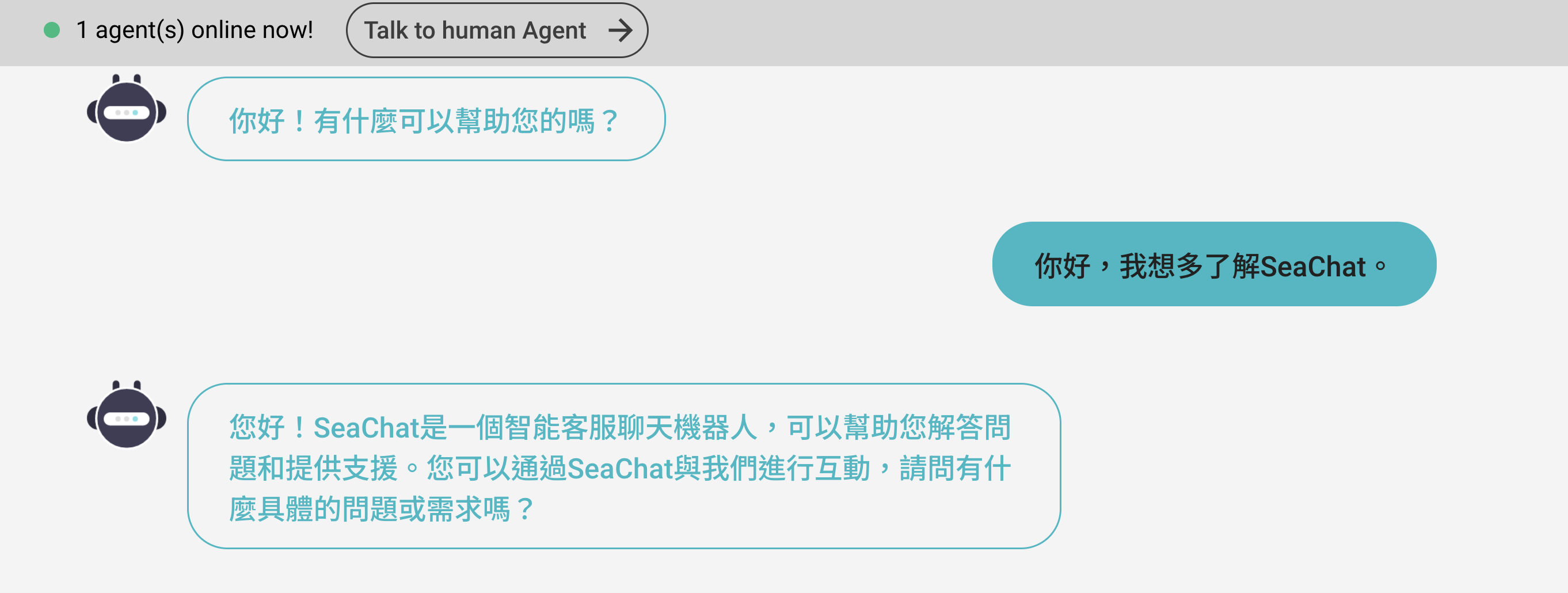
監控對話上下文抽取
從對話中提取的值可以在系統內訪問。只需移至對話頁面,選擇所需的對話,然後點擊上下文抽取按鈕以查看提取的值。再次閱讀此處以瞭解如何查看您的結果,如下圖所示。
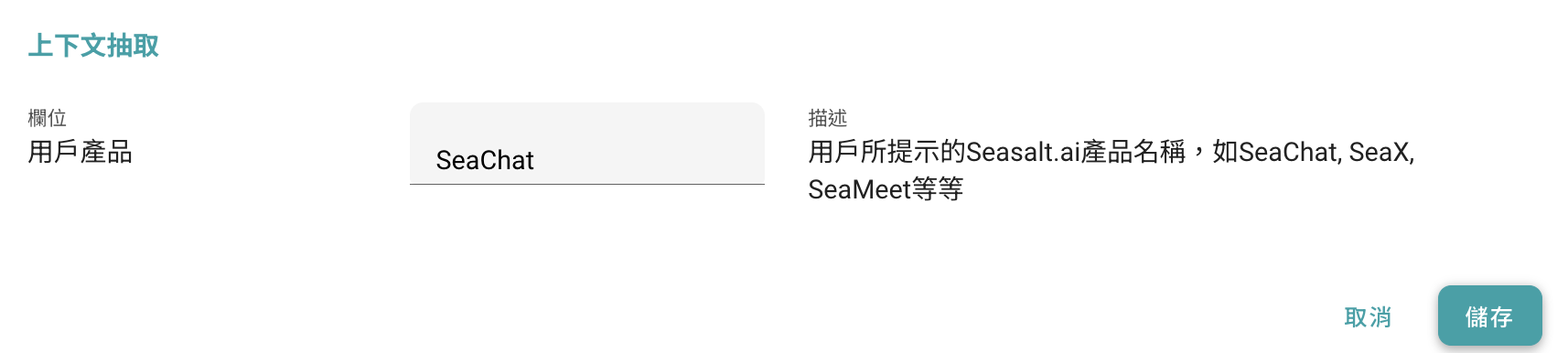
提取的值
檢索對話上下文抽取
每次對話的上下文抽取值可以通過 API 檢索以進行進一步處理。